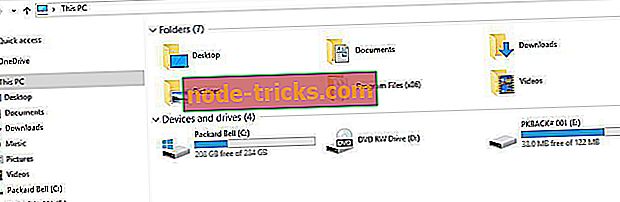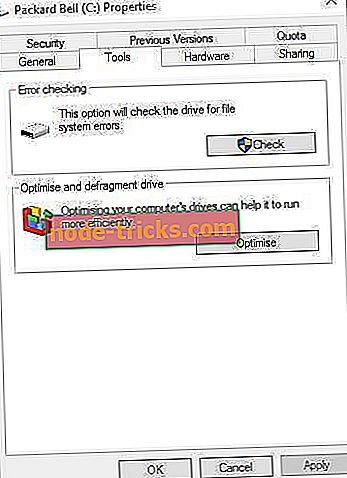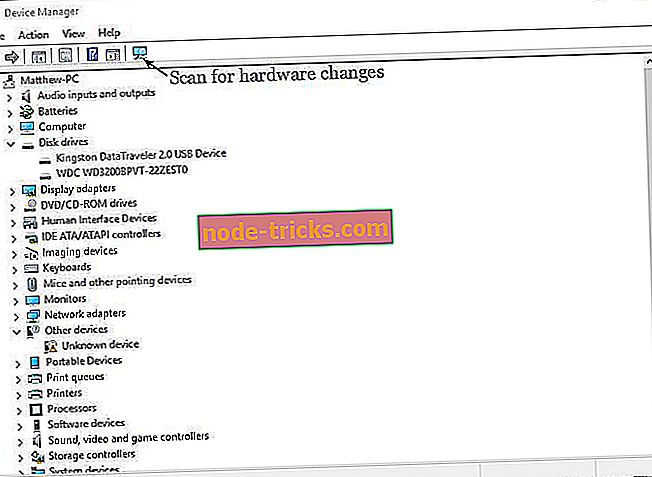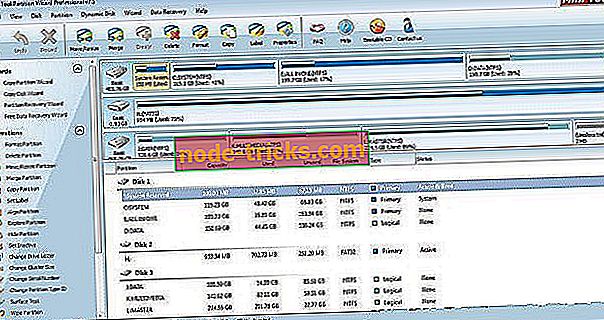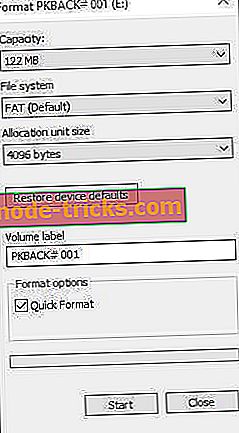„Fix“: „Windows“ klaida „Disk struktūra yra sugadinta ir neįskaitoma“
„Kietojo disko struktūra yra sugadinta ir neįskaitoma “ įvyksta, kai kietajame diske yra sugadintas skaidinys. Tokiu atveju „Windows“ negali pasiekti sugadinto skaidinio ir atidaryti jo failus. Nors klaida dažniau pasitaiko išoriniuose diskų įrenginiuose, ji gali įvykti ir su vidiniais HDD.
Jei tai įvyksta jūsų vidiniame HDD, tai yra daug rimtesnė, nes jame yra jūsų „Windows“ diegimas. Blogiausiu atveju negalėsite įkelti į „Windows“. Ši išorinių atminties diskų problema yra mažiau dramatiška. Žemiau galite rasti keletą „„ Disk struktūra yra sugadinta “klaida„ Windows “.
Kaip pataisyti „Disk struktūra yra sugadinta ir neįskaitoma“ HDD klaida „Windows“ sistemoje
- Atjunkite ir vėl prijunkite išorinį HDD arba USB diską
- Paleiskite patikrinimo diską (CHKDSK)
- Iš naujo įdiekite išorinius kietuosius diskus
- Nustatykite HDD su M3 RAW
- Nustatykite HDD su „MiniTool“ padalijimo vedliu
- Formatuokite išorinį diską
1. Atjunkite ir vėl prijunkite išorinį HDD arba USB diską
Jei gausite šią klaidą su išimama atmintimi, pvz., USB disku, atjunkite atminties įrenginį. Tada uždarykite visą savo užduočių juostos programinę įrangą ir įjunkite išorinę atmintį. Arba iš naujo paleiskite „Windows“ prieš įjungdami išorinį HDD. .
2. Paleiskite tikrinimo diską (CHKDSK)
„Windows“ turi „Check Disk“ įrankį, kuris nuskaito kietuosius diskus ir pataiso visas galimas klaidas. Ji tikrina disko failų sistemos vientisumą, pvz., Pagrindinės rinkmenos lentelės. Tai neabejotinai yra geriausias „Windows“ įrankis „Disk struktūros sugadinimas“ klaida su.
- Paspauskite „File Explorer“ mygtuką „Windows“ užduočių juostoje.
- Spustelėkite šį kompiuterį „File Explorer“ lange kairėje pusėje.
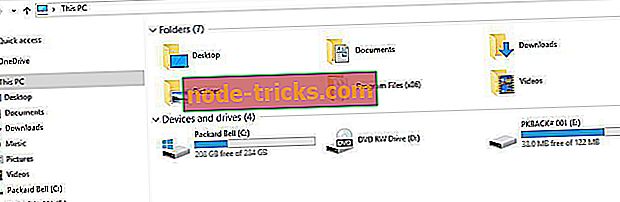
- Dabar galite dešiniuoju pelės klavišu spustelėti C: diską arba kitus išorinius atminties įrenginius su sugadintomis disko konstrukcijomis. Kontekstiniame meniu pasirinkite Ypatybės .
- Pasirinkite skirtuką Įrankiai, kuriame yra mygtukas Check .
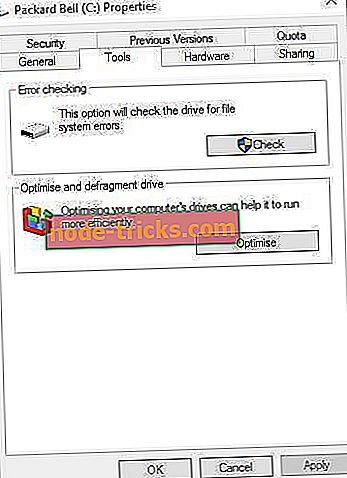
- Paspauskite mygtuką Check (patikrinimas) ir spustelėkite Scan drive ( nuskaitymo diskas), kad paleistumėte CHKDSK nuskaitymą.
- Taip pat galite paleisti CHKDSK per komandų eilutę, kuri turi parametrų jungiklius. Pirmiausia paspauskite klavišą „Win“ ir „X“ ir pasirinkite komandų eilutę („Admin“) .
- Norėdami nuskaityti C: HDD, komandinėje eilutėje įveskite „chkdsk / rc:“ ir paspauskite „Enter“. Arba išoriniam saugojimui arba kitai disko daliai pakeisti C atitinkamą disko raidę.

Nuskaitymas tikriausiai užtruks kelias valandas, bet viskas priklauso nuo jūsų HDD dydžio. Tai bus šiek tiek greičiau išoriniams diskams. Atkreipkite dėmesį, kad „Windows“ taip pat gali suplanuoti nuskaitymą, kad pradėtų kitą sistemos perkrovimą.
3. Iš naujo įdiekite išorinius kietuosius diskus
Iš naujo įdiegus atminties įrenginį, gali išspręsti šią problemą. Tai yra ne tai, ką galite atlikti su „Windows“ esančiais standžiaisiais diskais, bet galite iš naujo įdiegti išorinius atminties įrenginius su disko struktūros klaida. Norėdami tai padaryti, atlikite šiuos veiksmus:
- „Windows“ paieškos laukelyje įveskite „Device Manager“ ir pasirinkite Device Manager.
- Spustelėkite Disko diskai, jei norite išplėsti tą skyrių, tada dešiniuoju pelės mygtuku spustelėkite išorinį diską, kurį norite išspręsti.
- Kontekstiniame meniu pasirinkite parinktį Pašalinti .
- Jei norite iš naujo įdiegti diskų įrenginį, paspauskite mygtuką „ Scan for hardware changes “.
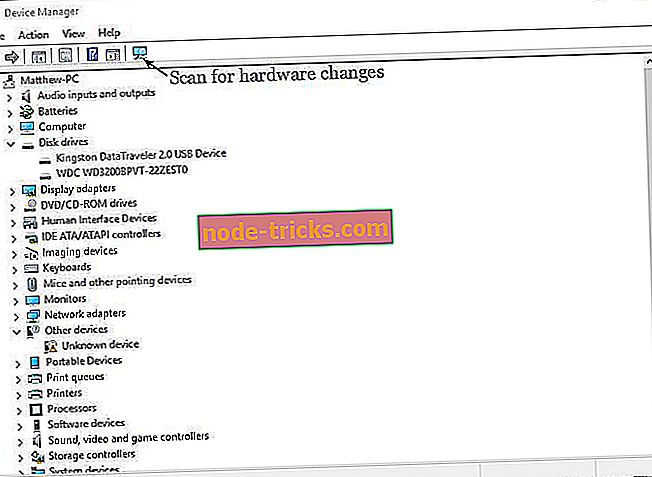
- Paleiskite diską iš naujo, iš naujo paleiskite „Windows“.
4. Pritvirtinkite HDD su M3 RAW
Yra daug trečiųjų šalių programų, kurias galite naudoti diskų struktūros klaidų taisymui. M3 RAW yra tas, kuris tikrina ir remontuoja failų sistemas. Nors tai nėra nemokama programa, galite pridėti bandomąją versiją į „Windows“ iš šios svetainės ir ją sujungti.
- Atidarykite M3 RAW ir pasirinkite diską, kurį norite pataisyti.
- Spustelėkite mygtuką Toliau, kad nuskaitytumėte diską.
- Programinė įranga parodys failų sąrašą diske. Norėdami nustatyti disko įrenginį, paspauskite mygtuką Fix Drive .
5. Nustatykite HDD su „MiniTool“ padalijimo vedliu
„MiniTool“ padalijimo vedlys yra labai įvertintas laisvosios disko skaidinio valdytojas, turintis 20 mln. Tai taip pat gali ištaisyti disko struktūros klaidas disko skaidiniams. Paspauskite mygtuką „ Atsisiųsti “ „MiniTool“ pagrindiniame puslapyje, jei norite pridėti programą prie „Windows“ ir pataisyti diską su šia programine įranga taip:
- Atidarykite „MiniTool“ padalijimo vedlio langą, kuriame išvardyti visi prijungti standieji diskai.
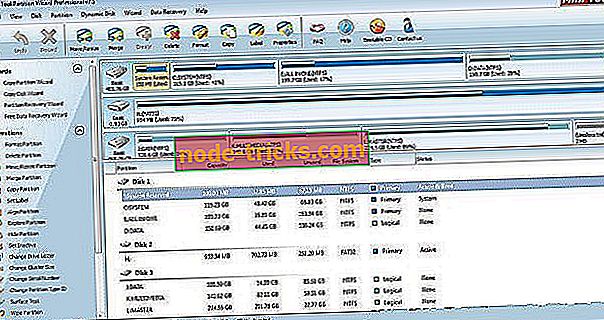
- Pasirinkite sugadintą diskų įrenginį ir kairėje lango pusėje spustelėkite „ Check File System “.
- Atsidarys langas „Check File System“, kuriame galite pasirinkti parinktį „ Patikrinti ir pataisyti aptiktas klaidas“ .
- Norėdami pradėti nuskaitymą, paspauskite mygtuką Pradėti .
- Paleiskite „Windows“ po „MiniTool“ padalijimo vedlio failų sistemos nuskaitymo.
6. Formatuokite išorinį diską
Tai yra pataisymas, skirtas išoriniams diskams, kuriuose nėra „Windows“, pvz., „Flash“ USB atmintinės. Disko formatavimas ištrina visą jo turinį ir sukuria naują failų sistemą, kuri pakeis sugadintą. Tai geras pataisymas, jei atminties diske esantys failai nėra būtini. Bet jei jums tikrai reikia išlaikyti dalį disko turinio, išsaugokite failus su duomenų atkūrimo programa, pvz., „EaseUS Data Recovery Wizard“. Tada formatuokite diską taip:
- Prijunkite išorinį atminties įrenginį į kompiuterį arba nešiojamąjį kompiuterį.
- Atidarykite „File Explorer“ ir spustelėkite šį kompiuterį, kad atidarytumėte įrenginių ir diskų sąrašą.
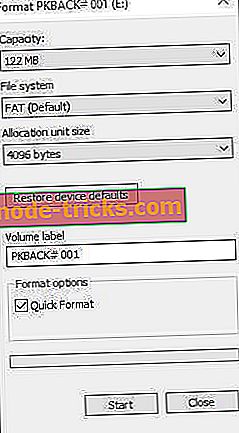
- Tada dešiniuoju pelės mygtuku spustelėkite ten nurodytą diską ir pasirinkite Format, kad atidarytumėte toliau pateiktą langą.
- Iš failų sistemos išskleidžiamajame meniu pasirinkite failų sistemos formatą.
- Pasirinkite parinktį Greito formato parinktis, jei ji dar nepasirinkta, ir paspauskite mygtuką Pradėti, kad formatuotumėte diską.
Tai yra keletas geriausių būdų, kaip sugadinti sugadintas disko struktūras naudodami „Windows“ įrankius ir trečiosios šalies programinę įrangą. Šiame „Windows“ ataskaitos vadove pateikiama išsamesnė informacija apie kai kurias kitas patogias trečiųjų šalių disko valdymo programas, kurias galite išspręsti. Jei vis tiek negalite išspręsti standžiojo disko, tai gali būti techninės įrangos problema.